ASP.NET Core 配置 Entity Framework Core - ASP.NET Core 基礎教程 - 簡單教程,簡單編程
原文:ASP.NET Core 配置 Entity Framework Core - ASP.NET Core 基礎教程 - 簡單教程,簡單編程
ASP.NET Core 配置 Entity Framework Core
上一章節學習完了視圖,其實我們應該立即著手講解模型的,但 ASP.NET Core MVC 中的模型和 Entity Framework 有相當大的關系,所以,在此之前,我們先來講講 Entity Framework Core 和如何配置它
本章中,我們將設置和配置我們的應用程序以保存和讀取 SQL Server 數據庫中的數據
為了在 ASP.NET Core MVC 應用程序中使用數據庫,我們將使用實體框架 ( Entity Framework ,簡稱 EF ) ,該框架被重新編寫以適應新的 .NET Framework 框架
如果如果你曾經使用過 EF ,那麽你會看到很多熟悉的部分
LocalDB
在我們這個應用程序中,我們將使用 SQL Server LocalDB
如果您不熟悉 SQL Server,也沒關系,只要你有權限在實例上創建新數據庫,就可以使用您喜歡的任何數據庫,例如本地數據庫,遠程數據庫
說說 LocalDB, LocalDB 是針對開發人員的經過優化的 SQL Server 特殊版本
Visual Studio 2017 和它的社區版本默認都會安裝 LocalDB,因為我們使用的是 Visual Studio Community 2017 ,所以自然也就擁有了 LocalDB
檢查是否安裝了 LocalDB
為了檢查當前的電腦上是否安裝了 LocalDB,可以打開 Visual Studio,點擊菜單欄中的 View ( 視圖) 下的 SQL Server 對象資源管理器

macOS 版的 Visual Studio Community 沒有攜帶 LocalDB,哭暈,算了,那就切換到 Windows 上來吧
然後我們就可以看到本地安裝的 LocalDB

如果你必須使用 SQL Server,這是一個很好的工具,因為它允許你瀏覽數據庫和瀏覽數據,甚至在數據庫中創建數據
當我們第一次打開它時,可能需要一點時間,因為它會自動連接到 LocalDB
檢查是否已安裝 EF Core 框架 ( Entity Framework Core )
Entity Framework Core 的命名空間為 Microsoft.EntityFrameworkCore
我們總共需要安裝四個包,分別是
| 包名 | 說明 |
|---|---|
| Microsoft.EntityFrameworkCore | Entity Framework Core |
| Microsoft.EntityFrameworkCore.Design | 為 EF 框架提供設計時工具 |
| Microsoft.EntityFrameworkCore.Tool | EF 框架,合並、更新、刪除數據的工具 |
| Microsoft.EntityFrameworkCore.SqlServer | EF 框架 SQL Server 驅動 |
我們可以使用下面的方法查看是否已經安裝了我們需要的包
-
點擊依賴項的 Microsoft.AspNetCore.App 左邊的黑色三角符號

-
一直往下拉,如果可以在某個部分看到我們需要的包,則說明已經安裝了

安裝 EF Core 框架 ( Entity Framework Core )
Entity Framework Core 是 Entity Framework 的輕量級,可擴展和跨平臺的版本
我們可以通過 NuGet 來安裝 Entity Framework Core,截止本教程今天 ( 2018 年 6 月 18 日 ),Entity Framework Core 的最新穩定版本為 2.1.1
Entity Framework Core 在 NuGet 上的包的名稱為 Microsoft.EntityFrameworkCore
我們總共需要安裝四個包,分別是
| 包名 | 說明 |
|---|---|
| Microsoft.EntityFrameworkCore | Entity Framework Core |
| Microsoft.EntityFrameworkCore.Design | 為 EF 框架提供設計時工具 |
| Microsoft.EntityFrameworkCore.Tool | EF 框架,合並、更新、刪除數據的工具 |
| Microsoft.EntityFrameworkCore.SqlServer | EF 框架 SQL Server 驅動 |
macOS 上安裝 Entity Framework
-
在解決方案資源管理器中的
HelloWorld項目上點擊右鍵,選擇 添加 -> 添加 NuGet 包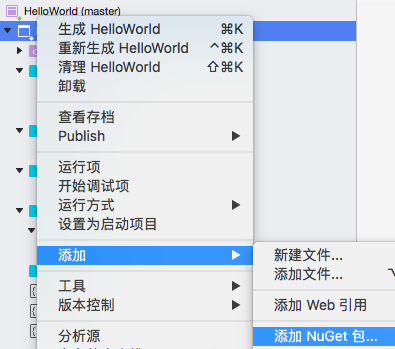
-
在打開的 添加包 窗口中,輸入
Microsoft.EntityFrameworkCore,然後分別勾選紫色的上面列出的四個框架,可以看到當前的版本為 2.1.1
-
點擊右下腳的 安裝包 按鈕即可開始安裝 Entity Framework,中間需要我們接受協議

-
安裝成功後,會在上邊提示安裝成功

-
如果提示安裝失敗,沒關系,可以在依賴項上點右鍵,選擇 更新

然後就會提示更新成功了,中間可能會出現需要我們接受協議的彈框,點接受就是了

-
安裝成功後可以點擊依賴項的 Microsoft.AspNetCore.App 左邊的黑色三角符號

-
一直往下拉,可以在某個部分看到我們剛剛安裝的包

Windows 上安裝 Entity Framework Core
因為我的 Windows 上的 ASP.NET Core 使用的版本是 2.1.0 ,所以我就不演示最新版本的安裝了,演示下 2.1.0 的安裝
-
在解決方案資源管理器中的
HelloWorld項目上點擊右鍵,選擇 管理 NuGet 程序包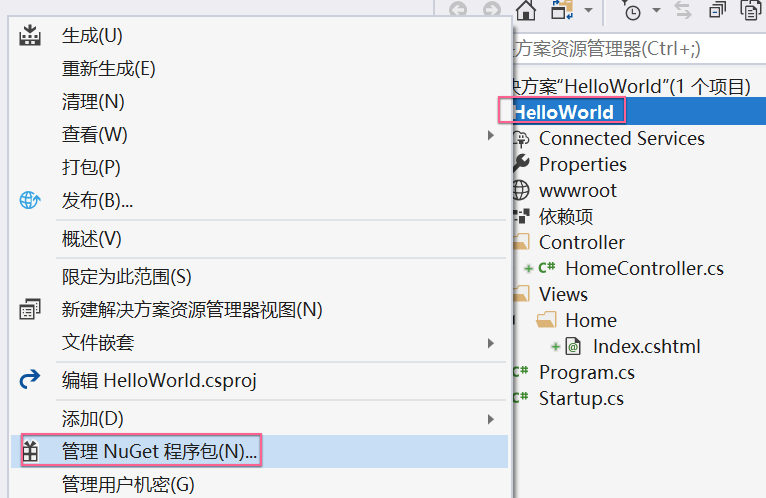
-
在打開的 管理 NuGet 程序包 窗口中,輸入
Microsoft.EntityFrameworkCore,然後分別安裝上面列出的四個框架,可以看到當前的版本為 2.1.1
-
點擊右邊的 安裝 按鈕,可能會彈出預覽更改確認框

-
點擊右下角的 確定 按鈕即可開始安裝 Entity Framework Core,中間可能需要我們接受協議

-
安裝成功後,可以在 管理 NuGet 程序包 的 Entity Framework 已經有了綠色的已下載圖標,且右邊 安裝 按鈕也變成了 卸載

-
安裝成功後可以點擊依賴項的 Microsoft.AspNetCore.App 左邊的黑色三角符號

-
一直往下拉,可以在某個部分看到我們剛剛安裝的包

至此,說明我們的 Entity Framework 已經安裝配置成功
ASP.NET Core 配置 Entity Framework Core - ASP.NET Core 基礎教程 - 簡單教程,簡單編程
